Oprogramowanie oprogramowania do oprogramowania do oprogramowania do nadawców XSplit na YouTube

- 1905
- 95
- Pani Jerzy Kruk
Temat przesyłania strumieniowego nie zanika popularności transmisji online w usługach sabotażowych, takich jak Twitch lub YouTube, przechodzi przez to. Gry i „życie” zyskują coraz więcej pamięci, łącząc miliony użytkowników na całym świecie. Ten format transmisji jest interesujący dla wielu użytkowników, jego atrakcyjność polega na tym, że każdy może zacząć surowo. Nawiasem mówiąc, możesz nadawać w czasie rzeczywistym przez Internet w celu rozrywki lub zysku. Na żywo z możliwością komentowania przez użytkowników przeglądających strumień, wykonywane są różne działania, może to być na przykład demonstracja aplikacji, prowadzenie treningu, pokazanie fragmentów gier itp. D.

Do transmisji w czasie rzeczywistym przez dane przesyłania strumieniowego jest używane specjalne oprogramowanie, którego opcje oznaczają przechwytywanie wideo i jego przetwarzanie z taką potrzebą. Jednym z popularnych programów używanych przez streamery jest XSplit, w wersji Boadcaster wyróżnia się szerokim funkcjonalnymi możliwościami, w tym edytowania scen w trybie „poprzednich”, klucza Chromo itp. Utworzenie strumienia wysokiej jakości obejmuje, w tym prawidłowa konfiguracja używanego narzędzia oprogramowania.
Co to za program
Organizacja transmisji internetowych jest prosta, ale aby kanał był naprawdę interesujący, a publiczność jest pomnożona, musisz odpowiedzialnie wziąć tworzenie strumieni, co jest niezbędne do korzystania z oprogramowania, które służy tym celom. Istnieje wiele narzędzi, ale dziś będziemy mieszkać na XSplit i zastanowimy się, jaki to jest program, a także jak go poprawić do transmisji wysokiej jakości.
Xsplit to profesjonalny dekoder do utrzymywania transmisji online na Twitch, YouTube i innych usługach wideo. Narzędzie pozwala przechwytywać obraz, tłumaczenie monitora z ekranu, a także kamer internetowych lub konsol gier, przetwarzanie obrazu i wysyłanie go na serwer. Korzystając z programu, możesz wybrać rozdzielczość, jakość wideo, szybkość klatek i inne dostępne parametry.
Dwie wersje oprogramowania są dostępne dla użytkowników:
- Xsplit nadawca, oferujący pełną funkcjonalność przesyłania danych strumienia.
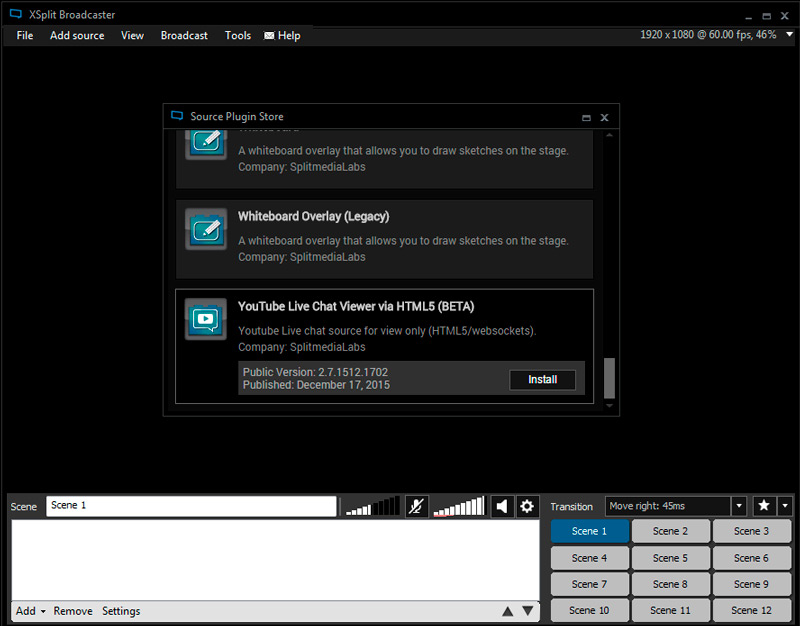
- Xsplit Gamecaster, którego funkcjonalność jest znacznie prostsza, tylko podstawowy sposób na rozpoczęcie transmisji na żywo.
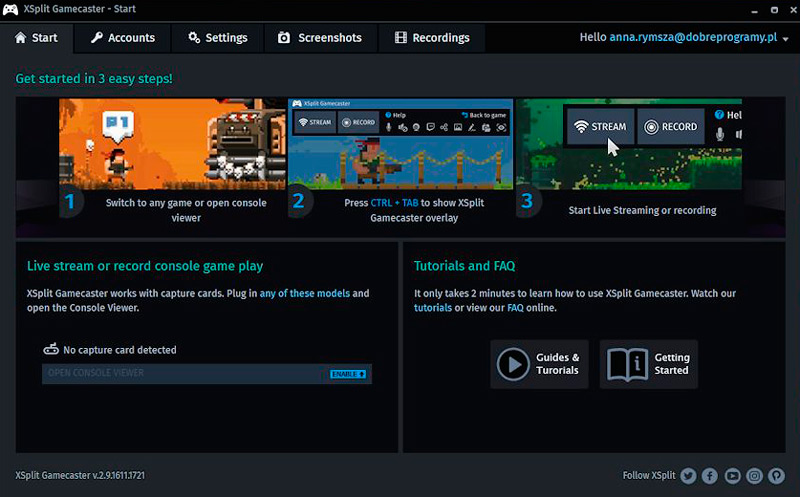
Aby skorzystać z dowolnej opcji programu, musisz kupić licencję (przez okres 3 do 36 miesięcy), podczas gdy możliwe jest przetestowanie oprogramowania za darmo dzięki wersji próbnej. Strumienie YouTube za pomocą programu wymagają znacznie więcej zasobów systemowych. W razie potrzeby ważne jest, aby przestrzegać następujących minimalnych wymagań przy użyciu xSplit Brodcaster:
- Z 6-8 GB pamięci RAM.
- Procesor Intel Core i5 i powyżej.
- Karta graficzna GeForce GTX 780 lub z podobnymi parametrami.
Dla tych, którzy chcą tworzyć transmisje o wysokiej jakości, zaleca się zakup licencji, ponieważ nie będzie możliwe osiągnięcie wysokiej jakości ze względu na ograniczenia funkcjonalności bezpłatnej wersji. Oczywiście próba jest odpowiednia do próbki.
Funkcjonalność i ustawienia
Główne możliwości programu XSplit obejmują:
- Kodowanie. Opcja pozwala wybrać enkoder, ustawić FPS, pozwolenia, strony itp. D.
- Kanały. Dodawanie kanałów, do których trafi transmisja.
- Źródła. Jako źródło, aparat, aplikacja, przechwytywanie gry, określony obszar na ekranie itp.
- Sceny. Edycja podczas transmisji.
Dodanie aparatu internetowego
Aby obraz z aparatu był wyświetlany w programie, wykonujemy następujące akcje:
- Na dolnym panelu strony głównej po lewej stronie znajdujemy funkcję „dodaj”.
- Wybieramy z menu upuszczania „Urządzenia (kamera internetowa, karty przechwytywania ...)” - wideo.
- Wybierz używany aparat.
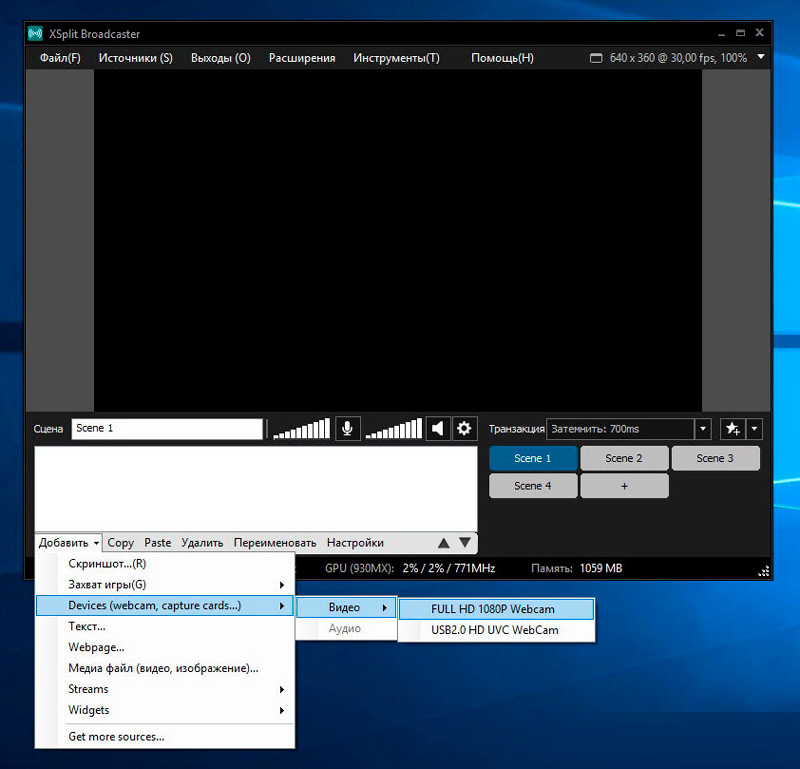
Następnie obraz z urządzenia będzie widoczny w oknie programu.
Dodaj czat na YouTube do xsplit
Aby dodać czat z YouTube do strumienia w xSplit, musisz wykonać następujące czynności:
- Poniżej po lewej stronie kliknij „Dodaj”.
- Wybieramy z menu „Pobierz więcej źródeł ...”.
- Z otwartego sklepu wtyczki w środku listy znajdujemy wtyczkę YouTube, dla której jesteśmy przeglądani, wybierz YouTube Live Chat Viewer Ytml 5.
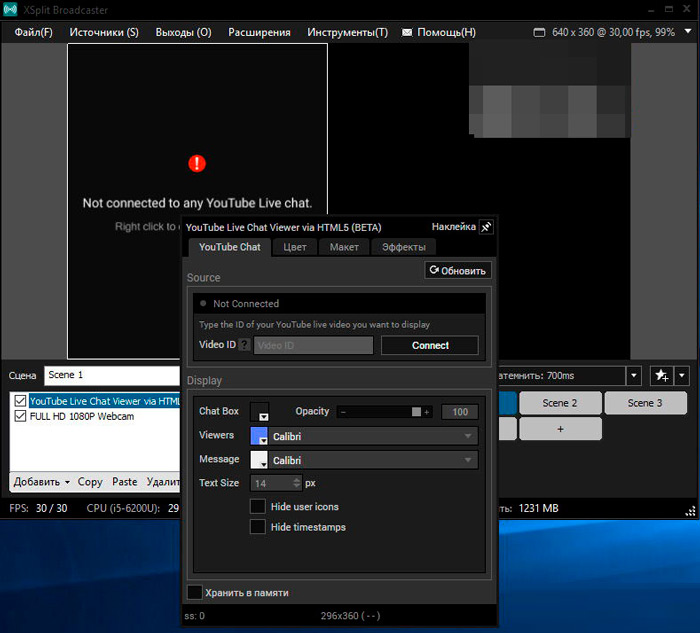
- Na stronie wtyczki kliknij „Zainstaluj”, aby uzyskać instalację na xSplit.
- Na końcu instalacji kliknij przycisk „OK”. Wtyczka jest zainstalowana.
- Poniżej po lewej stronie kliknij „Dodaj” ponownie i wybierz Widgets - YouTube Live Chat Viewer Via YTML 5 (Beta), po czym należy wyświetlić czat.
Teraz czat wymaga strojenia:
- Kliknij PKM na czacie YouTube w xSplit w oknie, w którym był wyświetlany lub poniżej na liście dostępnych źródeł.
- Aby wyświetlić czat z filmem lub transmisją, wprowadź odpowiedni adres URL w polu ID wideo, kliknij przycisk „Podłącz”, po którym czat będzie widoczny w XSplit.
Identyfikator wideo znajduje się w następujący sposób:
- Przechodzimy do naszego kanału YouTube, na karcie kanału przechodzimy do elementu „Status i funkcja”, w którym możesz sprawdzić, czy możliwość utrzymania bezpośrednich transmisji online jest aktywna, włączamy go, jeśli jest nieaktywny.
- Przechodzimy do zakładki „Tłumaczenia bezpośrednie”, tutaj czat jest wyświetlany na prawym dole.
- Kliknij trzy punkty położone w pionie w obszarze czatu i wybierz z menu „Otwórz czat w nowym oknie”.
- Po otwarciu go w nowym oknie, zobaczysz jego adres URL. Musisz skopiować 10 znaków po V =. Należy je wstawić do ustawień czatu na YouTube w xSplit.
Ustawienie mikrofonu w xSplit
Aby określić mikrofon, wykonujemy następujące czynności:
- Na górnym panelu wybierz „Narzędzia” i przejdź do ustawień.
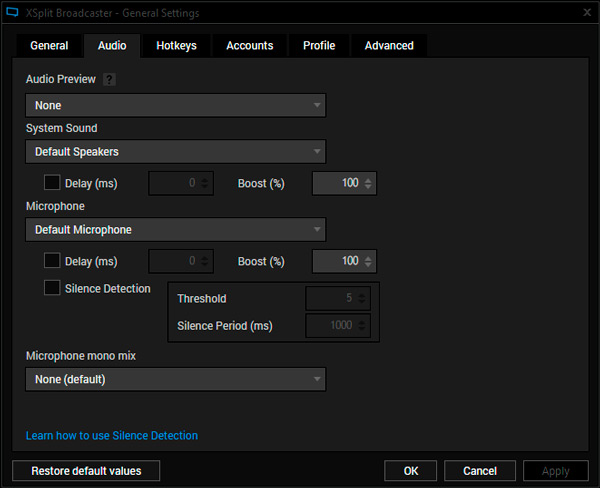
- Przechodzimy do zakładki audio i w bloku mikrofonu Wybierz żądany mikrofon, kliknij OK.
Aby dźwięk czystszy w strumieniu, lepiej jest zmniejszyć objętość kolumn i maksymalnie umieścić mikrofon.
Dodaj swój kanał YouTube do Xsplit
Do transmisji na YouTube, następują:
- Na górnym panelu wybierz „Exits” - „Skonfiguruj nowe wyjście” - „YouTube Live”.
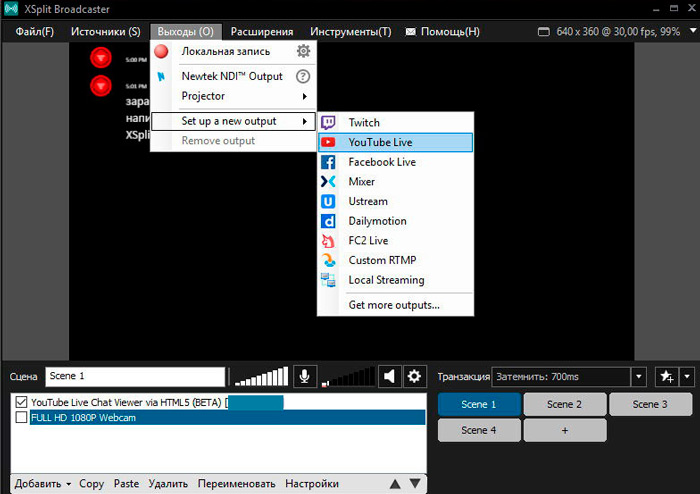
- W oknie Ustawienia kliknij przycisk „Autoryzuj” do autoryzacji na YouTube i powiązanie z XSplit.
- Wprowadzamy dane autoryzacji i wybieramy nasz kanał, w którym transmisja zostanie przeprowadzona.
- Zgadzamy się zapewnić dostęp do xSplit.
Ustawienie strumienia z tym programem
Po pobraniu i zainstalowaniu nadawcy XSplit, musisz zarejestrować konto, ta możliwość jest dostępna podczas uruchamiania programu. Teraz zastanów się, jak korzystać z oprogramowania.
1. Przygotowanie kanału YouTube
Przechodząc do hostingu wideo i autoryzowany (możliwość nadawania na YouTube jest dostępna tylko dla potwierdzonych kont), wykonujemy następujące działania:
- Przechodzimy do „Creative Studio”, przechodzimy do sekcji „Tłumaczenia bezpośrednie”, kliknij przycisk transmisji.
- Jeśli opcja jest nieaktywna, wówczas sekcja „bezpośrednich transmisji” może być nieobecna, możesz ją włączyć w sekcji „Kanał” - „Status i funkcje”.
- Wskaż nazwę, czas rozpoczęcia, opis do transmisji, transmisja pieniężna itp. D., Utrzymujemy zmiany.
- Przechodzimy do zakładki „Cuper -wideo”, tutaj musisz skopiować nazwę przepływu, który będzie potrzebny podczas konfigurowania w xSplit, a także adres URL serwera.
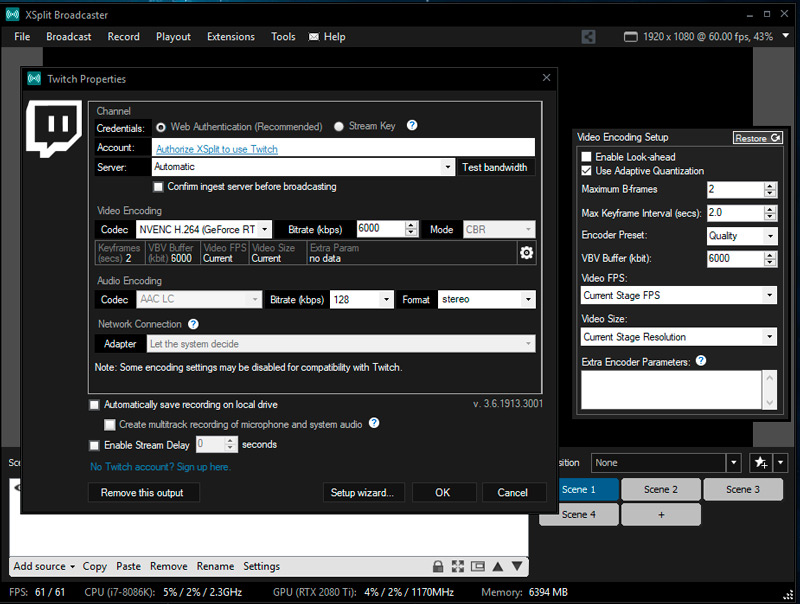
2. Skonfiguruj xSplit
Teraz dane pobrane z kanału YouTube muszą być wskazane w programie:
- Przechodzimy do XSplit do zakładki „Broadcast” - „Dodaj kanał” - „niestandardowy RTMP”.
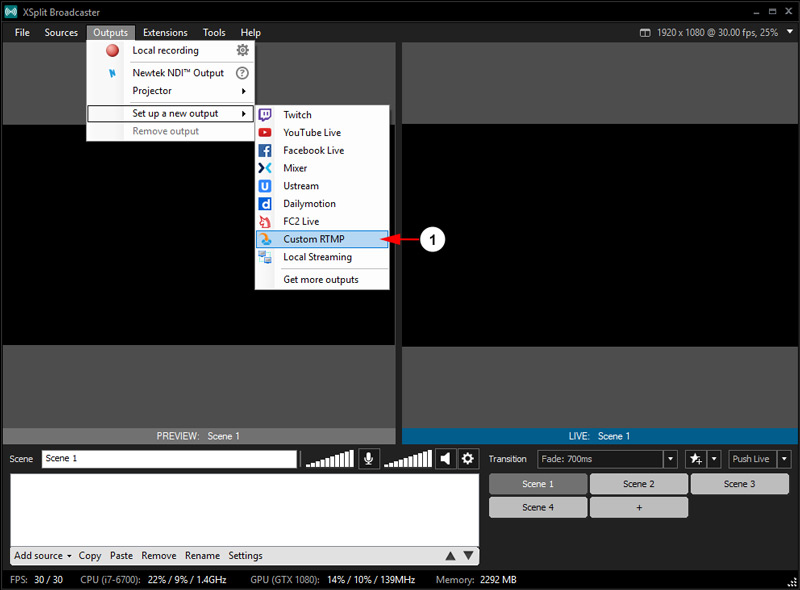
- Skopiuj adres serwera z ustawień kanału i nazwę przepływu do odpowiednich pola pola („RTMP URL” i „Nazwa strumienia”).
- Wszystko jest gotowe do transmisji, ale możesz również wskazać transakcję, kodek transakcyjny, ustawienia poufności itp.
- Teraz wybieramy dane, które wyślemy w powietrzu. Kliknij „Dodaj źródło” i wybierz żądaną opcję. Może to być obraz z kamery, plików multimedialnych, przechwytywania gry, zrzutów ekranu, tekstu i innych źródeł.
- Uruchom transmisję.
Program nadawcy XSplilit obejmuje również jednoczesne użycie kilku źródeł na komputery stacjonarnym, zmień rozmiar obrazu, zastosuj jeden obraz na drugim. Zarządzanie każdym zaawansowanym źródłem jest dostępne po naciśnięciu go PKM, z menu należy wybrać sekcję „źródło sceny”.
Ograniczenia w bezpłatnej wersji
Jak już wspomniano, tylko licencjonowana wersja programu oferuje szerokie funkcje nadawania, próba przyciąła funkcjonalność. Ograniczenia w wersji próbnej są następujące:
- Obecność logo XSplit na wideo w rozdzielczości powyżej 1280x720.
- Nie możesz nadawać dźwięku stereo, tylko mono (AAC 96 kbps. Mononukleoza).
- Maksymalna liczba scen to 4.
- Kamera Skype i inne ograniczenia nie są dodawane.
Jednocześnie bezpłatna wersja oprogramowania jest idealna do znajomości oprogramowania i tworzenia pierwszych transmisji.
- « Interfejs korekcji błędów nie jest obsługiwany
- Połączenie i konfiguracja konfiguracji telewizji Xiaomi Mi Box »

